Quando você deve usar o Gmail offline e como usá-lo
Miscelânea / / August 20, 2022
Enviar e receber e-mails requer uma conexão ativa com a Internet. A menos que você esteja conectado a uma rede, você não pode nem acessar seus e-mails, muito menos enviar ou receber novos. Mas, e se lhe dissermos que Gmail tem um modo offline embutido que permite acessar seus e-mails quando você está longe do seu roteador?

Gmail off-line permite que os usuários armazenem uma cópia offline de sua caixa de entrada em seu navegador. Dessa forma, você pode acessar seus e-mails mesmo sem uma conexão ativa com a internet. Você também pode compor e-mails que serão enviados automaticamente assim que você estiver conectado a uma rede.
Se isso parece interessante para você, aqui está tudo o que você precisa saber sobre o Gmail off-line: quando usá-lo, como usá-lo e o que você pode fazer nele. Vamos começar com o básico.
O que é o Gmail off-line
Gmail offline é um recurso que você pode ativar para sua conta do Google, após o qual você pode armazenar seus e-mails offline no navegador do seu computador.
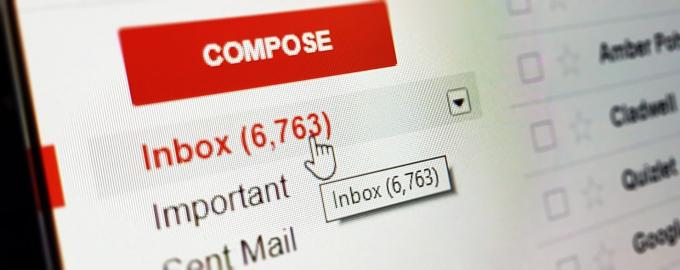
Dessa forma, você pode acessar seus e-mails, pesquisá-los, lê-los e até compor novos que podem ser enviados quando você estiver conectado à internet.
O que você pode fazer no Gmail off-line
Como o Gmail offline funciona sem uma conexão ativa com a Internet, é óbvio que você não terá a funcionalidade completa de que gosta ao usar o Gmail online. No entanto, você ainda obtém alguns recursos decentes que podem ser úteis com base no seu uso. Aqui está tudo o que você pode fazer no Gmail off-line:
- Leia seus e-mails
- Pesquisar e-mails específicos
- Abra anexos incluídos em e-mails
- Compor novos e-mails
Aqui está o que você não podes fazer no Gmail offline –
- Visualizar anexos no navegador
- Receba novos e-mails
- Converse com seus amigos pelo Hangouts ou Google Meet
Quais são os requisitos para usar o Gmail offline
O principal requisito para configurar o Gmail offline é que você precisa estar conectado à Internet até que todos os seus dados sejam baixados. Quando você ativa o Gmail off-line, todos os seus dados de e-mail são baixados localmente em seu computador. Esses dados podem ser acessados apenas pelo navegador da Web Google Chrome.
Baixar Google Chrome
Além disso, você precisará usar uma janela normal do navegador Chrome para acessar o Gmail offline, portanto, uma guia anônima não funcionará. Você também precisará de algum espaço livre em seu disco rígido local para armazenar e-mails e anexos.

Recomendamos não usar o Gmail off-line em um computador público, pois seus dados serão baixados e armazenados off-line. Você pode usar o Gmail off-line no Windows, macOS e Linux. Se você tiver todos os pré-requisitos e estiver pronto para começar, vamos ativar e usar o Gmail off-line.
Quando você deve usar o Gmail offline?
Você provavelmente está se perguntando quando deve usar o Gmail offline e em que situações isso pode ser útil. Pode haver vários casos de uso para o Gmail off-line:
- Se você partiu em uma viagem ou está viajando de mochila/caminhando para uma área remota com pouca conectividade, ter seus e-mails offline pode ser uma boa ideia.
- Você também pode sincronizar seus e-mails offline antes de pegar um voo, se desejar lê-los enquanto estiver voando. Você também pode responder a e-mails importantes enquanto estiver no avião e eles serão enviados assim que você se conectar a uma rede ao pousar.
- Como seus e-mails podem conter documentos importantes, como extratos bancários, roteiros de viagem, apresentações etc., é sempre uma boa ideia para salvar uma cópia de seus e-mails offline, pois você nunca sabe quando pode enfrentar uma situação em que não tem acesso à Internet.
- Alguns alunos podem não ter acesso à internet em suas escolas ou universidades. Portanto, se você tiver suas tarefas e projetos em seu e-mail, armazená-los offline ajudaria você a acessá-los em sala de aula sem se preocupar com uma rede de trabalho.
Esses são apenas alguns casos de uso do Gmail offline no dia a dia. Você pode adaptar o Gmail off-line para seu uso específico e também nos informar nos comentários para que você usa principalmente o Gmail off-line!
Como ativar e usar o Gmail offline no seu computador
Agora que você sabe para que pode usar o Gmail off-line, veja como ativá-lo em seu computador para acessar seus e-mails sem uma conexão com a Internet.
Passo 1: Abra uma nova janela do Google Chrome no seu computador.

Passo 2: Clique no link abaixo para visitar a página de configurações offline do Gmail.
Configurações off-line do Gmail
Etapa 3: Marque a caixa ao lado de "Ativar e-mail offline".
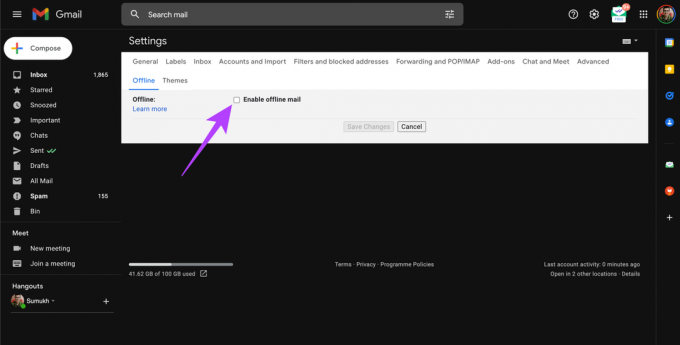
Agora você verá a quantidade de espaço de armazenamento necessária em seu computador para baixar seus dados do Gmail off-line.

Passo 4: Escolha o número de dias para os quais você deseja baixar os dados de e-mail. O máximo que você pode selecionar é 90 dias.

Etapa 5: Marque a caixa ao lado de Baixar anexos se desejar baixá-los com e-mails.

Etapa 6: Em Segurança, selecione a opção mais relevante para seu uso. Se você deseja excluir seus dados offline do Gmail depois de sair do Gmail, selecione a segunda opção. Se você deseja armazenar os dados até excluí-los manualmente, selecione a primeira opção.

Etapa 7: Clique em Salvar alterações.

Etapa 8: Clique em Ok no prompt dizendo que o Gmail offline não é recomendado para dispositivos compartilhados.

Agora, espere que o Gmail offline sincronize seus dados e faça o download deles para o seu computador. Uma vez feito, o Gmail será recarregado com um prompt solicitando que você marque a página da Caixa de entrada como favorita. Clique em OK. Isso vai adicione a página como um marcador no Chrome.
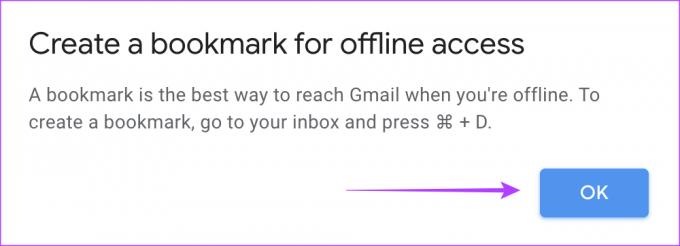
Etapa 9: Aguarde até que seus anexos sejam sincronizados offline. Para verificar seu progresso, clique no botão de sincronização no Gmail.

Etapa 10: Quando terminar, você estará pronto para usar o Gmail off-line. Agora, basta clicar no favorito que você criou no Chrome para acessar sua caixa de entrada do Gmail offline.
Observação: compor um novo e-mail no modo offline irá armazená-lo na Caixa de saída e enviá-lo assim que estiver online.
É isso! Agora, sempre que seu computador se conectar à Internet, o Gmail sincronizará automaticamente os e-mails mais recentes com o Gmail off-line.
Como faço para usar meu Gmail offline no Android e iPhone
O aplicativo Gmail para Android e iOS permite que você acesse automaticamente seus e-mails mesmo quando estiver off-line, portanto, não há necessidade de ativar configurações adicionais para o Gmail off-line.
Como excluir dados offline do Gmail e desativá-los
Se você não quiser mais usar o Gmail off-line, é aconselhável excluir todos os seus e-mails e anexos do computador e, em seguida, alterar o Gmail de off-line para on-line. Aqui está como fazê-lo.
Passo 1: Abra uma janela do Google Chrome no seu computador.

Passo 2: Clique no menu de três pontos no canto superior direito.

Etapa 3: Selecione Configurações.

Passo 4: Navegue até a seção Privacidade e segurança usando o painel à esquerda.

Etapa 5: Clique em 'Cookies e outros dados do site.'
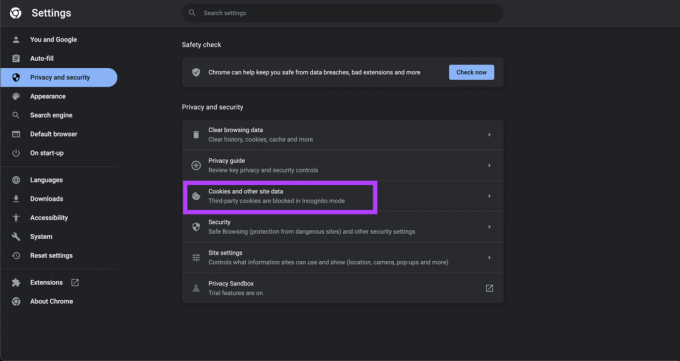
Etapa 6: Role para baixo até a parte inferior e selecione "Ver todos os cookies e dados do site".

Etapa 7: Clique no botão Remover tudo.

Etapa 8: Agora, volte para a página de configurações offline do Gmail usando o link abaixo.
Configurações off-line do Gmail
Etapa 9: Desmarque a caixa ao lado de "Ativar e-mail offline".

Etapa 10: Clique em Salvar alterações. É isso!

Verifique seus e-mails de onde você estiver
Depois de configurar o Gmail off-line em seu computador, você não precisa mais depender de uma conexão ativa com a Internet sempre que quiser verificar seus e-mails. Basta abrir o Gmail através do marcador e está tudo pronto. Você já tentou usar o Gmail off-line? Compartilhe seus pensamentos nos comentários abaixo.
Última atualização em 19 de agosto de 2022
O artigo acima pode conter links de afiliados que ajudam a dar suporte ao Guiding Tech. No entanto, isso não afeta nossa integridade editorial. O conteúdo permanece imparcial e autêntico.



